快速在windows搭建本地SFTP服务器
w284511883 2024-08-26 11:37:01 阅读 64
目录
下载工具freeSSHd配置freeSSHd启动SFTP服务连接SFTP相关连接:快速在windows搭建本地FTP服务器
下载工具freeSSHd
官网地址:http://www.freesshd.com/?ctt=download,好像已经打不开了,自己搜集了一个资源备用:
链接:https://pan.baidu.com/s/1a3cm29HpzZE-bN9SyTRyAw?pwd=fseb
提取码:fseb
下载完成后,按指引步骤进行安装,然后以管理员身份启动。
配置freeSSHd
打开设置后SSH中,默认端口为22,红色框内取消勾选项,(红色框不勾选,如果勾选的话,并且之前选择作为一个系统服务的话,会创建另外一个实例,自己还是会以为是原来的那个服务器,结果导致实例创建不起来)

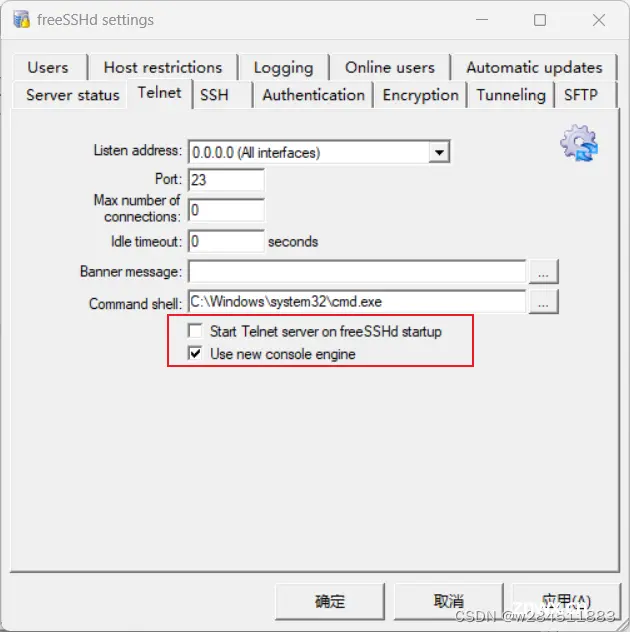
打开User中选择Add添加用户,注意红框的选择与截图保持一致:
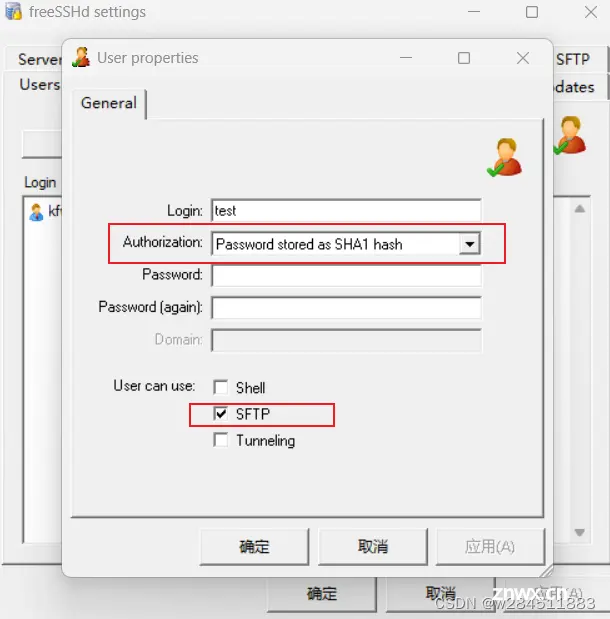
打开Authentication配置公用密钥,如图:
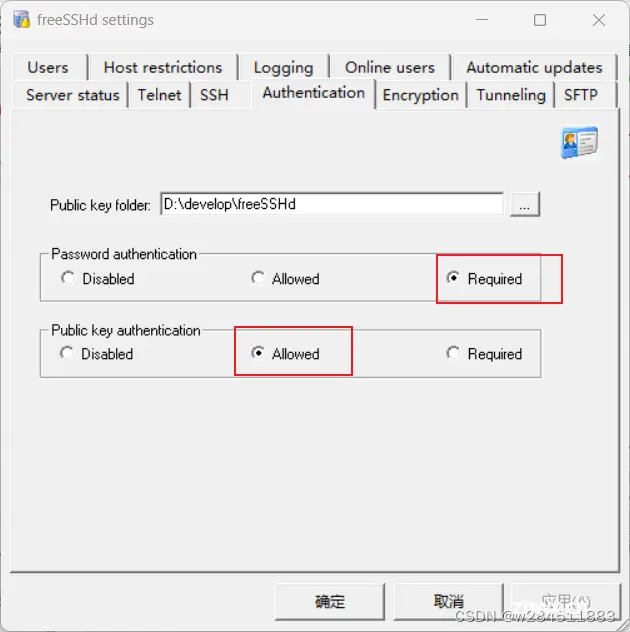
最后配置SFTP的本地服务地址,即选一个路径存放文件:
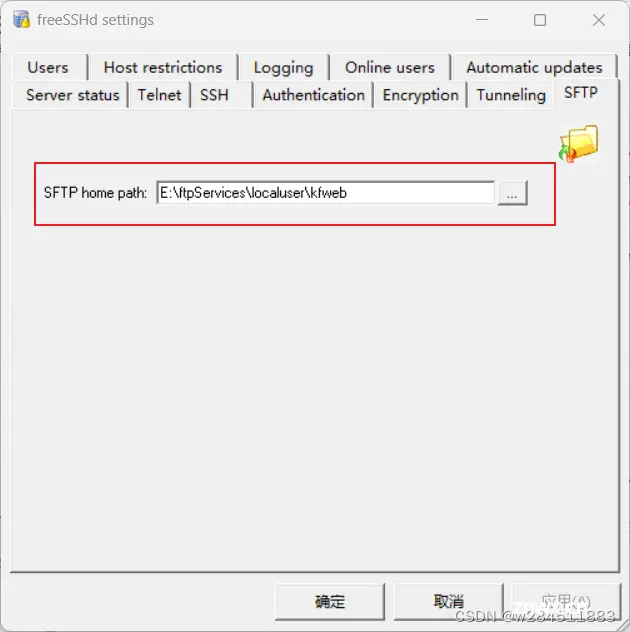
启动SFTP服务
在Server status选项卡中点击启动即可,如下图:
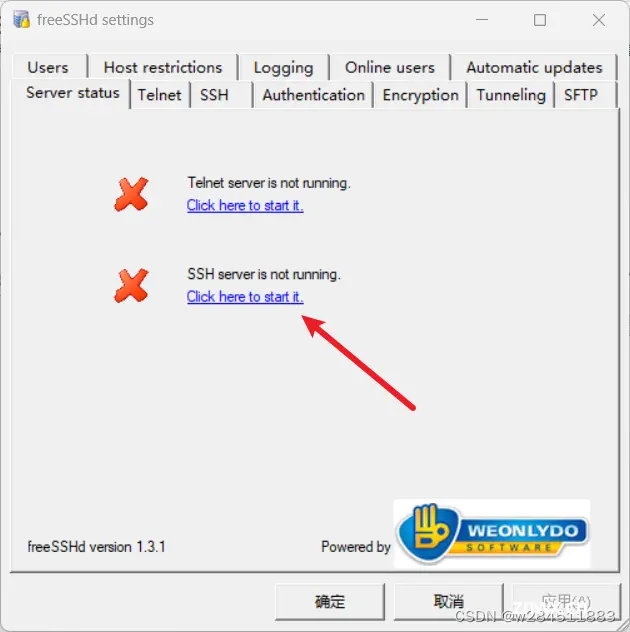
启动后的状态:
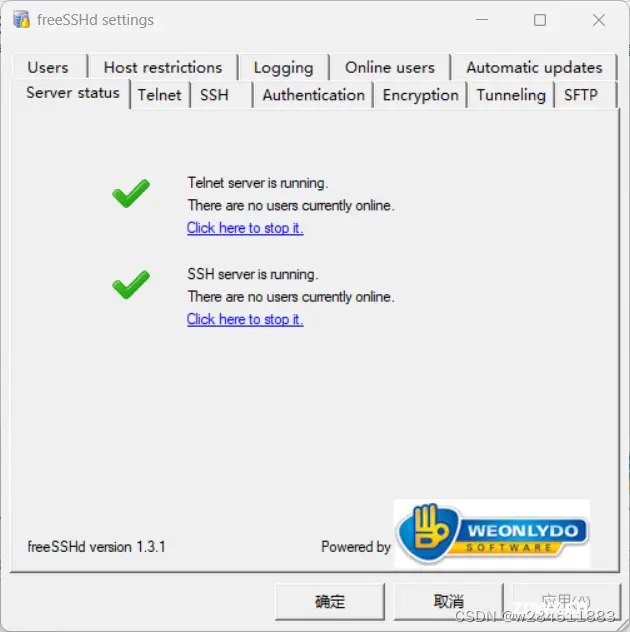
启动问题:The specified address is already in use。
这是因为在安装的时候,【Do you want to run FreeSSHd as a system service?】选择了【是】导致的,即打开freeSSHD设置界面时服务立即被启动,SSH中的22端口无法使用。
手动将FreeSSHDService服务停止即可:
【开始】—>运行【服务】,点击【FreeSSHDService】停止服务。
报错Keys not loaded or generated.
通常意味着它无法加载或生成用于SSH连接的密钥,可以在SSH选项卡页面重新生成一下对应的文件即可,点击new即可生成。注意路径要与Authentication中的路径一致。
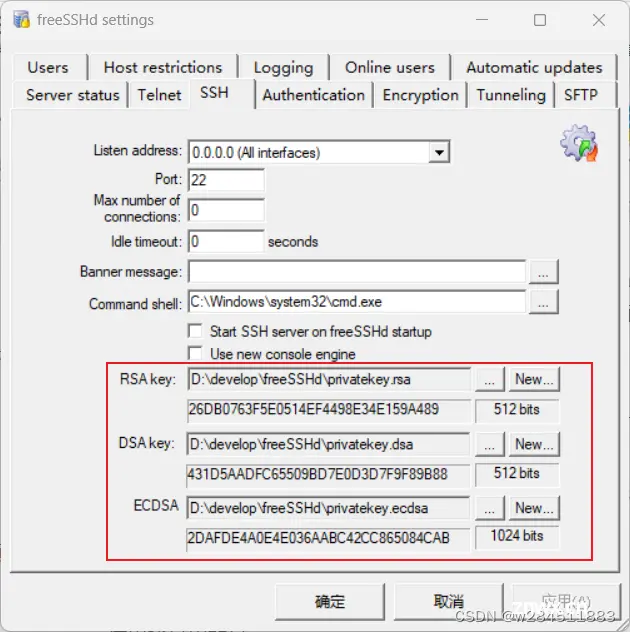
连接SFTP
这里我是用的是WinSCP,可以从官网https://cdn.winscp.net/files/WinSCP-6.3.3-Setup.exe下载,也可以直接通过我的百度网盘下载:
链接:https://pan.baidu.com/s/1phx6zXv06Y4oXlPX9PMHtw?pwd=ym0s
提取码:ym0s
相关连接:
快速在windows搭建本地FTP服务器
声明
本文内容仅代表作者观点,或转载于其他网站,本站不以此文作为商业用途
如有涉及侵权,请联系本站进行删除
转载本站原创文章,请注明来源及作者。